7 En İyi Apple TV 4K Ayarları ve Bilmeniz Gereken Püf Noktaları
Yayınlanan: 2021-12-02Apple TV 4K, birinci sınıf özelliklere ve üst düzey işlevlere sahip en iyi akış cihazları arasındadır. Akış kutusunun kurulumu kolay olsa da, çok açık olmayan bazı yapılandırmalar akış ve gezinme deneyiminizi iyileştirebilir.
Bu Apple TV 4K ayarlarından yedisini listeleyeceğiz ve bunları nasıl kullanacağınızı göstereceğiz. Devam etmeden önce, Apple TV'nizde en son tvOS sürümünün kurulu olduğundan emin olun.

1. TV'nizi Renk Dengesi için Kalibre Edin
Apple TV'nizi ilk kez kurarken kalibre etmelisiniz. Bu, film akışı sırasında en iyi renk ve resim kalitesini elde etmenizi sağlayacaktır. Bunu henüz yapmadıysanız, size nasıl yapacağınızı göstereceğiz.
Face ID'yi destekleyen bir iPhone'unuz varsa, televizyonunuzun görüntü kalitesini otomatik olarak iyileştirmek için tvOS “Renk Dengesi” özelliğini kullanabilirsiniz.
Apple TV, Renk Dengesi aracıyla, televizyonunuzun renk yanıtını ölçmek ve görüntü kalitesini artırmak için çıktısını ayarlamak için telefonunuzu kullanır.
Yine, iPhone'unuz Face ID'yi desteklemeli ve iOS 14.5 veya sonraki bir sürümünü çalıştırmalıdır. İşlem, cihazlarınızın (iPhone ve Apple TV) aynı ağda olmasını gerektirmez. TV'nizin renk dengesini kalibre etmek için internet bağlantısı gerekmez. iPhone'unuzu televizyona yaklaştırın ve aşağıdaki adımları izleyin.
- Apple TV'nizde Ayarlar > Video ve Ses bölümüne gidin ve "Kalibrasyon" bölümünde Renk Dengesi'ni seçin.
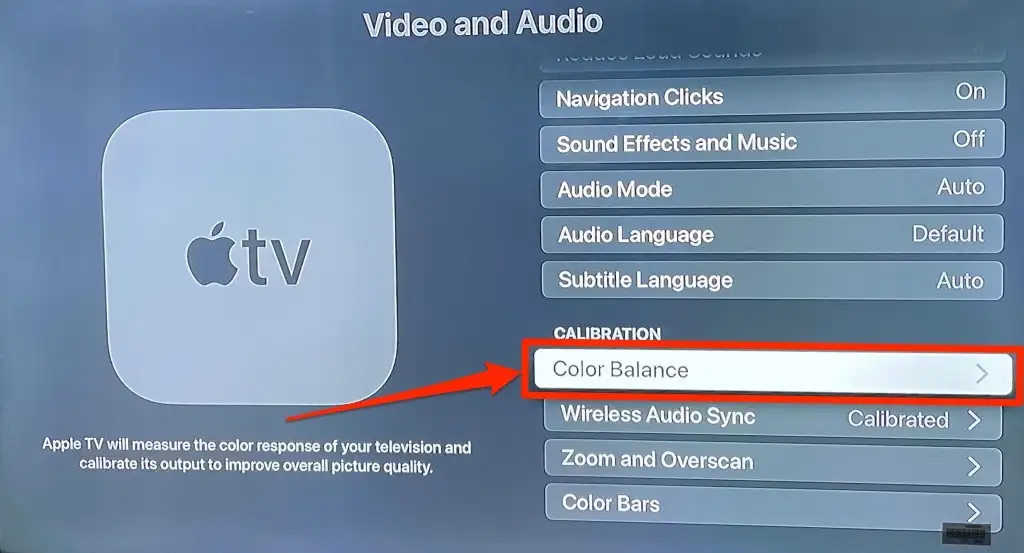
- iPhone'unuzda bir “Renk Dengesi” açılır penceresi görmelisiniz. Devam'ı seçin ve kalibrasyon aracı açılırken iPhone'unuzu TV ekranınıza daha da yaklaştırın.
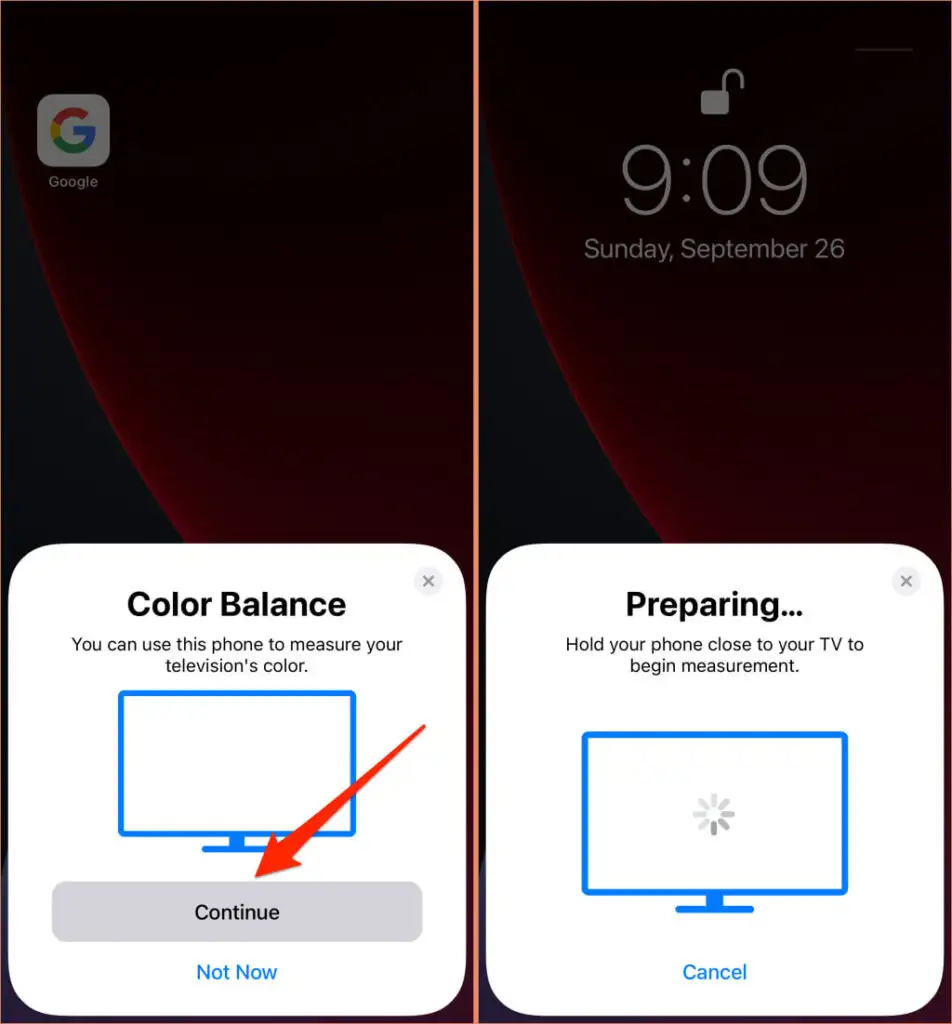
- Ekran TV'ye bakacak şekilde cihazınızı çevirin. Şimdi, iPhone'unuzu TV ekranınızın mavi anahattı içinde tutun ve ortalayın. iPhone'unuzun TV ekranınızın bir inç veya daha yakınında olduğundan emin olun.

- Kalibrasyon ve renk ölçümü işlemi sırasında mavi anahat kırmızı, yeşil, mavi ve beyaza dönüşecektir. iPhone'unuzda "Tamamlandı" başarı mesajı alana kadar telefonunuzu sabit tutun. Apple TV'nin TV'nizin ekranında yaptığı değişiklikleri de görmelisiniz. Devam etmek için Bitti'ye dokunun.
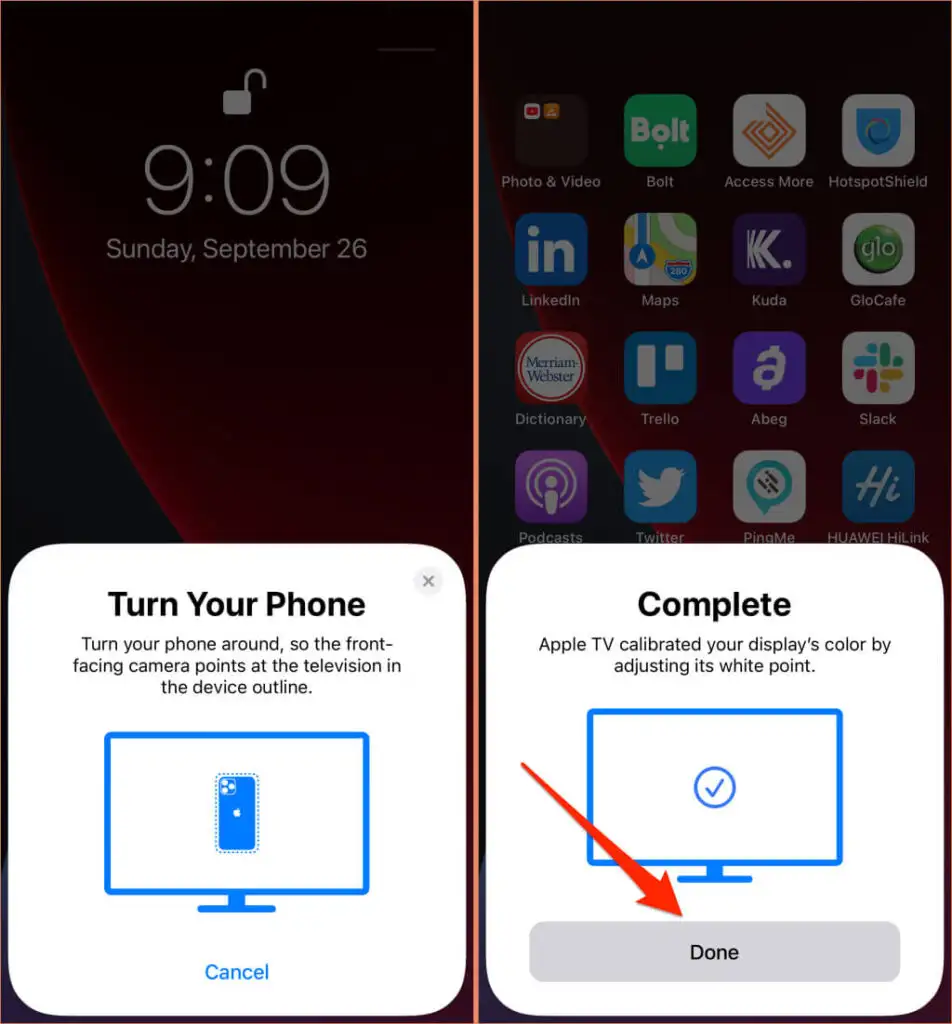
- TV'nizde Sonuçları Görüntüle'yi seçin.
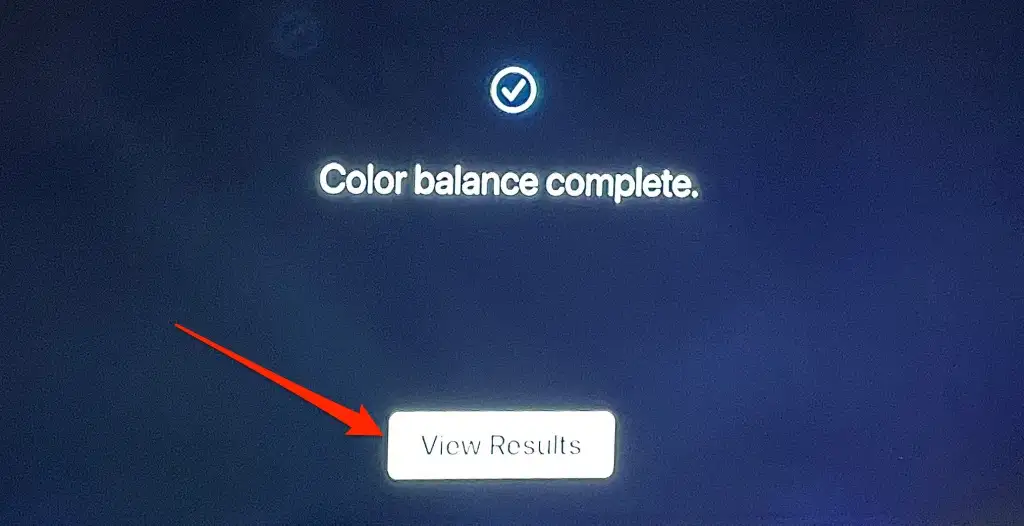
- Kalibrasyondan önce ve sonra TV'nizin görüntü kalitesini karşılaştırmak için Orijinali Kullan'a gidin. Kalibre edilmiş renk dengesini benimsemek için Dengeli Kullan'ı seçin.
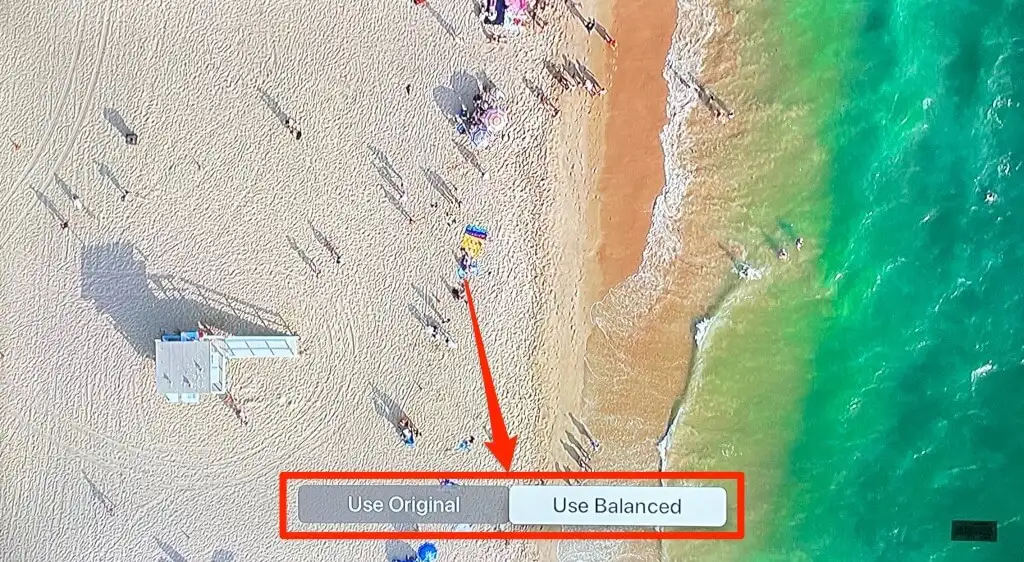
2. Kablosuz Ses Senkronizasyonu
TV'nizden gelen ses çıkışını AirPlay özellikli bir cihaza veya Bluetooth hoparlöre kablosuz olarak yansıtmak istiyorsanız, TV'nizin sesini kalibre etmek için Kablosuz Ses Senkronizasyonu özelliğini kullanın. Bu, Apple TV'nizde içerik akışı yaparken ses gecikmesi ve sesle ilgili diğer sorunları yaşamamanızı sağlar.
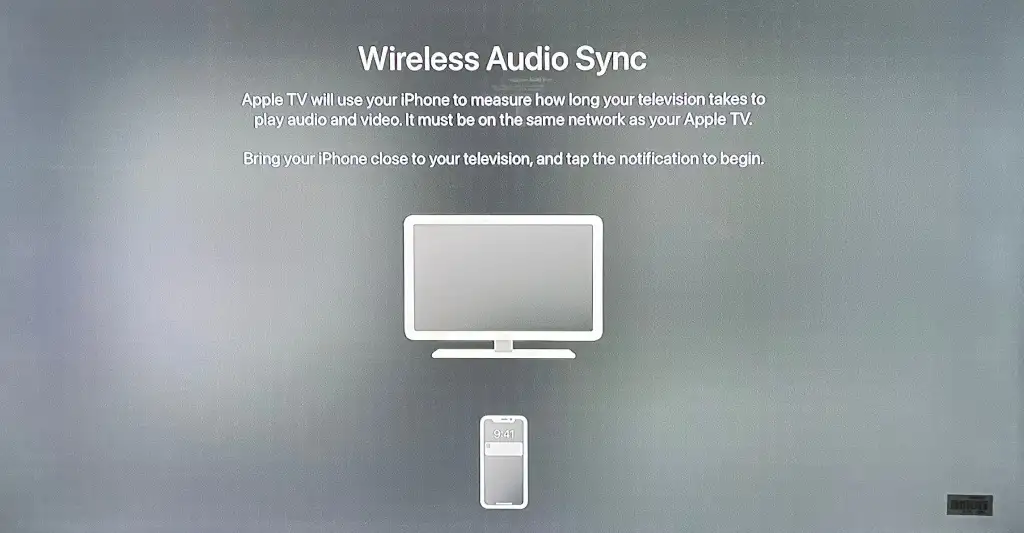
“Kablosuz Ses Senkronizasyonu” aracı, TV'nizin video ve sesi oynatmasının ne kadar sürdüğünü ölçmek için iPhone'unuzu kullanır. Bunun çalışması için Apple TV'nizin ve iPhone'unuzun aynı Wi-Fi ağında olması gerekir. Ek olarak, iPhone'unuz iOS 13 veya daha yeni sürümlerde olmalıdır.
- iPhone'unuzu TV'nize yaklaştırın, Ayarlar > Video ve Ses'e gidin ve Kablosuz Ses Senkronizasyonu'nu seçin.
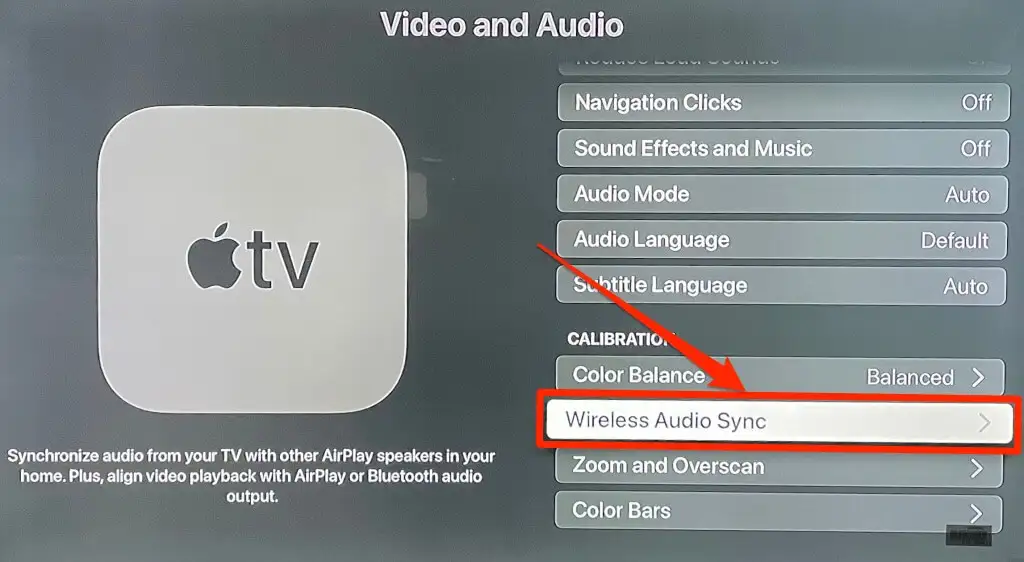
- iPhone'unuzda bir “Kablosuz Ses Senkronizasyonu” açılır penceresi görmelisiniz. Devam etmek için Devam'a dokunun.
- Ses senkronizasyon işlemi sırasında TV'niz bir ton sesi çalacaktır. Bir "Ses Senkronizasyonu Tamamlandı" bildirimi alana kadar yaklaşık bir veya iki dakika bekleyin. iPhone'unuzda Bitti'ye dokunun.
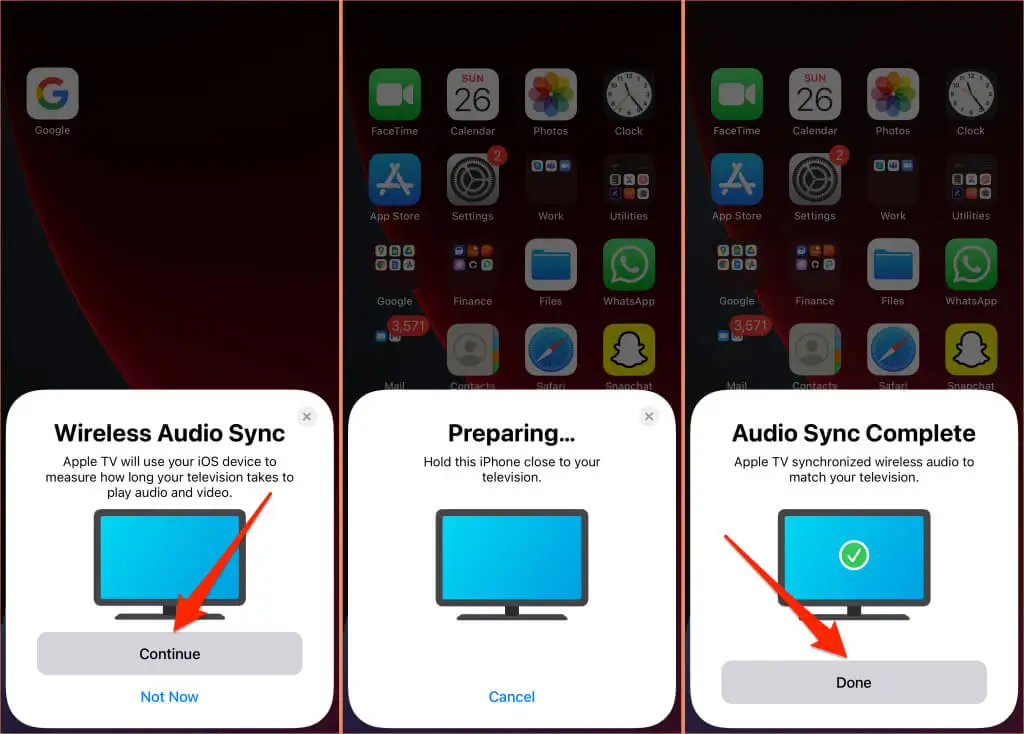
3. Yüksek Gürültüyü Azaltın
Bu tvOS özelliği, çevrenizdeki diğer insanları rahatsız etmeden film izlemenizi ve müzik dinlemenizi sağlar. Yüksek Gürültüyü Azalt'ı açtığınızda, Apple TV'niz filmlerdeki ve şarkılardaki ses efektlerini yumuşatır. Sonuç olarak, bu, ayrıntılarda ve genel ses kalitesinde herhangi bir kayıp olmaksızın en aza indirilmiş ses yüksekliği ile sonuçlanacaktır.

Apple TV Ayarları uygulamasını açın, Video ve Ses öğesini seçin, Yüksek Sesleri Azalt öğesini seçin ve Açık olarak ayarlandığından emin olun.
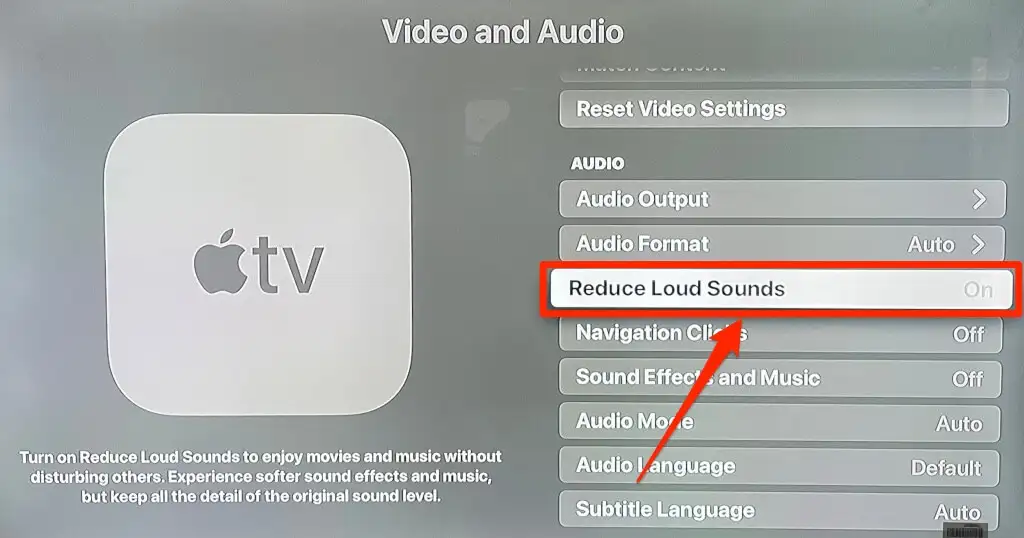
Bu özellik, geceleri evinizdeki herkesi uyandırmadan sinema deneyiminizi daha keyifli hale getirecek.
4. TV Düğmesini Özelleştirin
Varsayılan olarak, TV düğmesine bir kez basmak sizi Apple TV uygulamasında Şimdi İzle (veya Sıradaki) sekmesine götürür. Tekrar basmak sizi Ana Ekrana götürür. TV düğmesinin sizi ilk basışta Ana Ekrana götürmesini istiyorsanız, uzaktan kumanda ayarları menüsünde TV düğmesi davranışını değiştirin.
Ayarlar'a gidin, Uzaktan Kumandalar ve Cihazlar'ı seçin ve TV Düğmesi seçeneğini Ana Ekran olarak ayarlayın.
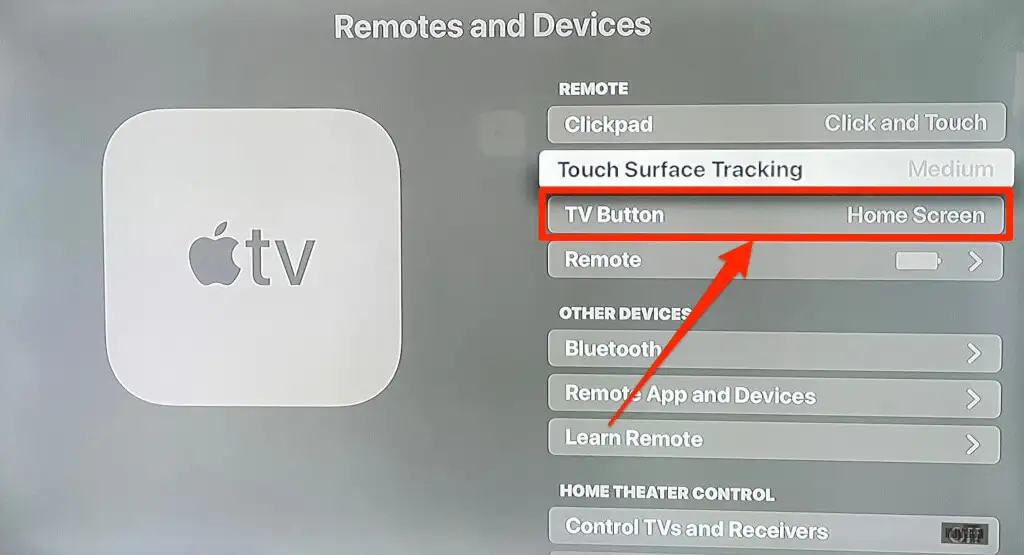
5. Otomatik Uygulama Güncellemelerini ve Yazılım Güncellemelerini Etkinleştirin
Apple TV'ye uygulama yüklemek ve eklemek çok kolaydır. Ancak, uygulama güncellemeleri için App Store'u manuel olarak kontrol etmek yorucu ve zaman kaybettirici olabilir. Bu nedenle Apple TV'nizi, App Store'da yeni bir sürüm çıkar çıkmaz bir uygulamayı otomatik olarak güncelleyecek şekilde yapılandırmalısınız. Apple TV'nizi yeni tvOS güncellemeleri hazır olduğunda otomatik olarak yükleyecek şekilde ayarlamak da iyi bir fikirdir.
Otomatik uygulama ve yazılım güncellemelerini etkinleştirmek, Apple TV uygulaması arızalarını, hatalarını ve hatalarını çözmek için etkili sorun giderme çözümleridir.
Ayarlar'a gidin, Uygulamalar'ı seçin ve Uygulamaları Otomatik Güncelle'yi Açık olarak ayarlayın.
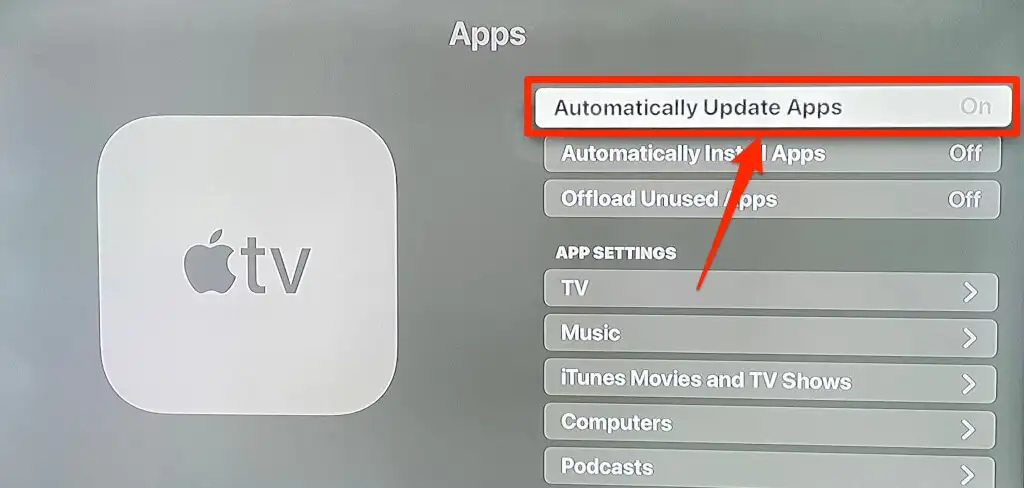
Otomatik yazılım güncellemelerini etkinleştirmek için Ayarlar > Sistem > Yazılım Güncellemeleri'ne gidin ve Otomatik Güncelleme'yi Açık olarak ayarlayın.
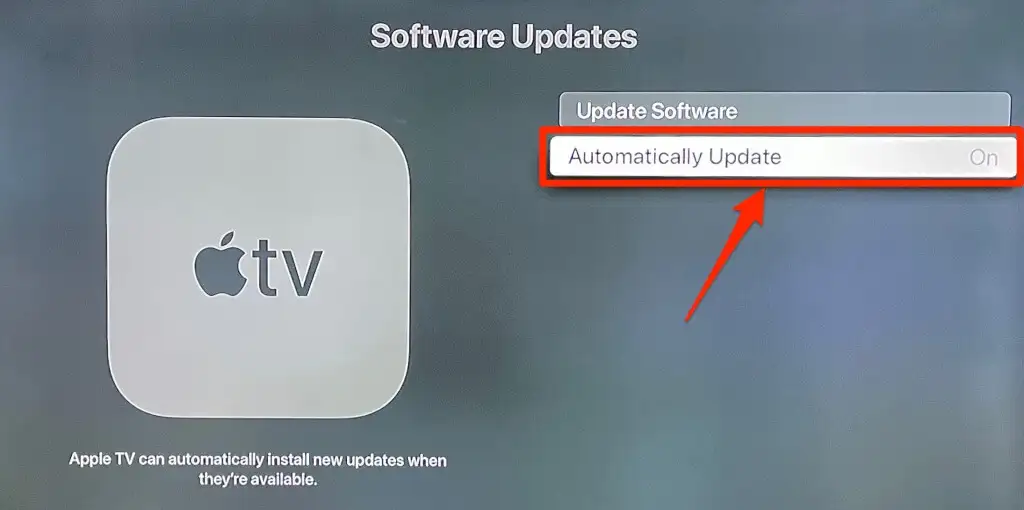
6. Yakınlaştırma Ekranı ve Kalın Metin
Küçük bir televizyonunuz var mı? Veya TV ekranınız kanepenizden veya yatağınızdan uzakta mı? Öğeleri bulmak veya metinleri anlamlandırmak için sık sık gözlerini kısmak zorunda mısın? Şu anda Apple TV'nin metin boyutunu artırmanın bir yolu yok, ancak metni kalınlaştırmak onları daha iyi görmenize yardımcı olacaktır.
Ayarlar > Erişilebilirlik > Ekran'a gidin ve Kalın Metin'i açın .
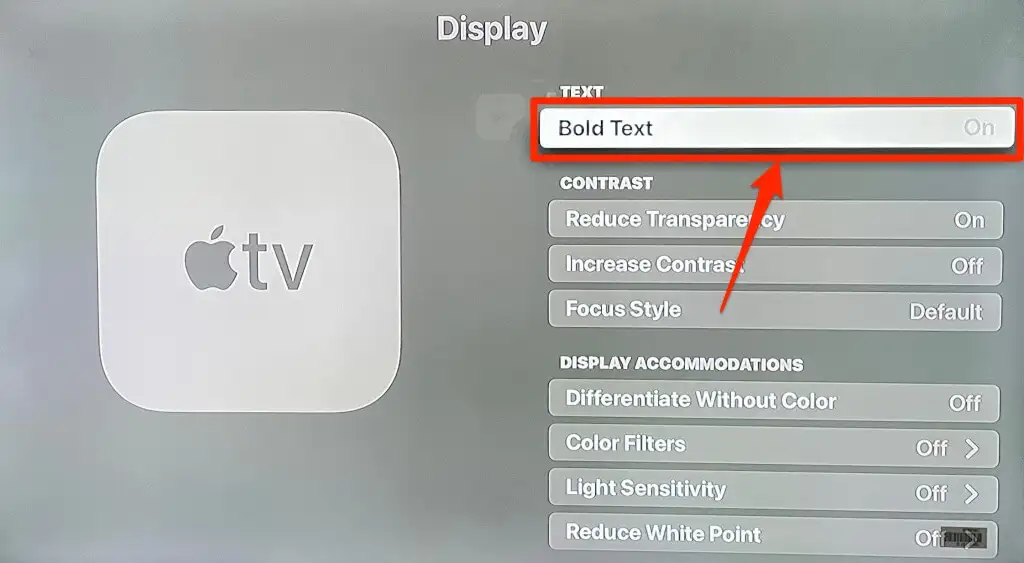
Hâlâ metinleri görmekte zorlanıyorsanız, ekran öğelerini tercihinize göre büyütmek için tvOS Yakınlaştırma aracını kullanın.
Ayarlar > Erişilebilirlik > Yakınlaştır'a gidin ve Yakınlaştır'ı açın .
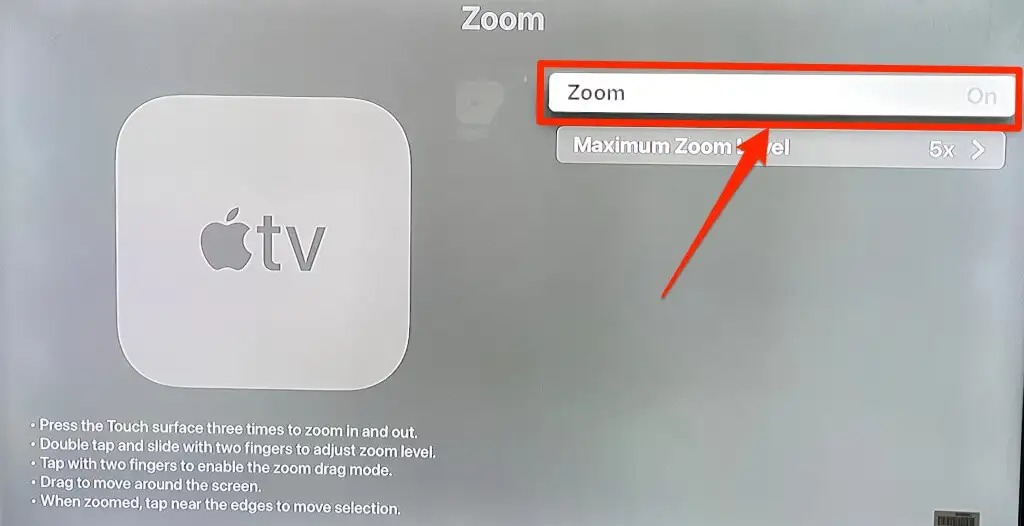
Ekrandaki içeriği büyütmek için Apple TV Remote'un Dokunmatik Yüzeyine veya Tıklama Paneline art arda üç kez dokunun. Bu, ekranda vurgulanan öğeyi yakınlaştırır. Uzaklaştırmak için üç kez dokunmayı tekrarlayın.
Yakınlaştırma düzeyini ayarlamak için, iki parmağınızla iki parmağınızı Dokunmatik Yüzey veya Tıklama Paneli üzerinde kaydırın.
7. Uygulamalar Arasında Hızlı Geçiş Yapın
Ana Ekranı ziyaret etmek zorunda kalmadan Apple TV'nizdeki uygulamalar arasında geçiş yapabilir ve uygulamalar arasında geçiş yapabilirsiniz. Uygulama değiştirme görünümünü başlatmak için TV düğmesine iki kez basmanız yeterlidir.
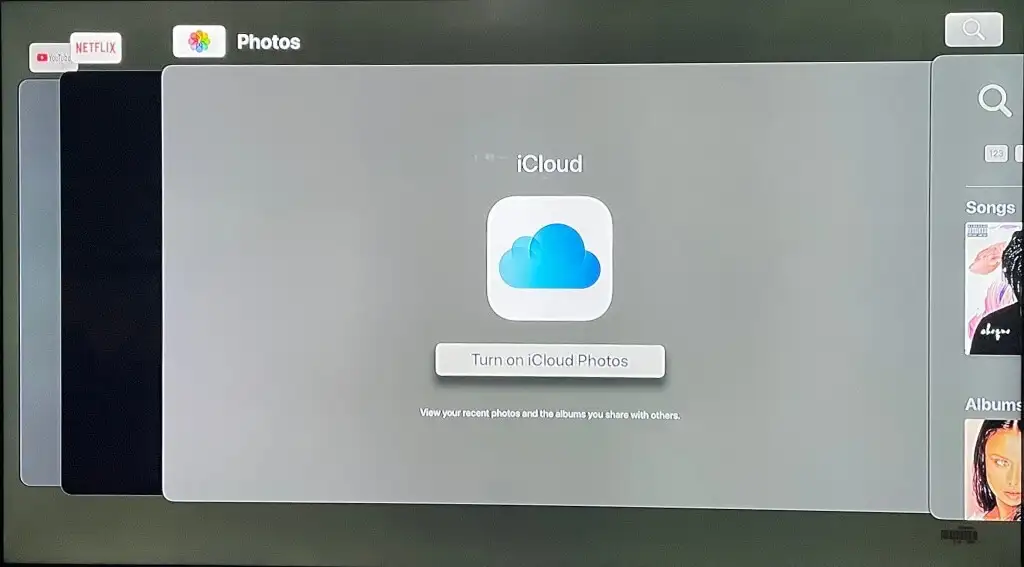
Açmak istediğiniz uygulamaya gitmek için sola veya sağa gitmek için uzaktan kumandanızın Dokunmatik Yüzeyini veya yön düğmelerini kullanın. Ayrıca, uygulama değiştirme görünümünden uygulamaları zorla kapatabilirsiniz.
Kapatmak istediğiniz uygulamaya gidin ve uygulamanın önizlemesi artık ekranda görünmeyene kadar Tıklama Panelinde veya Dokunmatik Yüzeyde yukarı kaydırın. Uygulama değiştirme görünümünden çıkmak için Geri veya TV düğmesine basın.
Orada Durma
Apple TV 4K'nın tüm özellikleri ve ayarları hakkında daha fazla bilgi edinmek ister misiniz? Resmi Apple TV Kullanım Kılavuzunu inceleyin. Uzun bir belgedir, ancak bilmeniz gereken temel ve gelişmiş ayarları kapsar.
